Sélectionnez une des actions suivantes:
Éditer les contacts iPhone et groupes synchronisés avec iCloud
CopyTrans Contacts peut maintenant éditer les contacts iPhone et groupes iCloud
Mettez à jour CopyTrans Contacts
Démarrez CopyTrans Contacts et connectez l’iPhone, l’iPad ou l’iPod Touch au PC
Pour gérer les contacts cloud, cliquez sur Nouveau compte cloud :
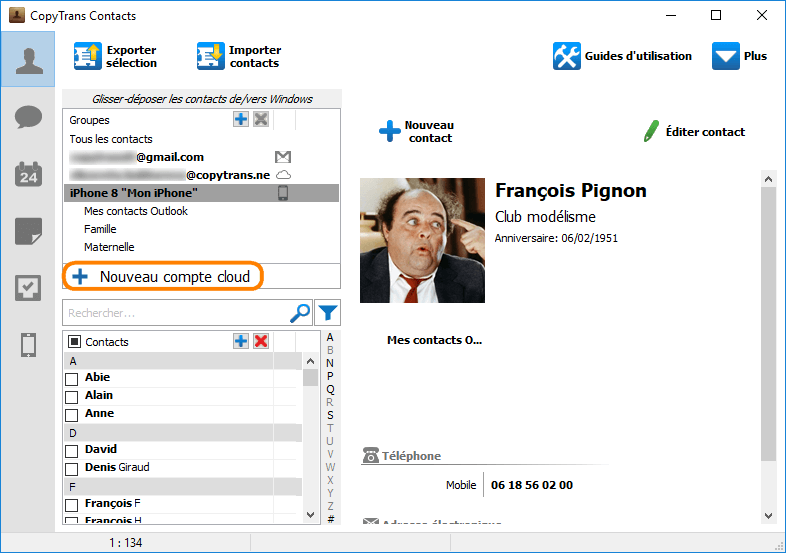
Cliquez sur Nouvelle connexion et sélectionnez iCloud ou Gmail.
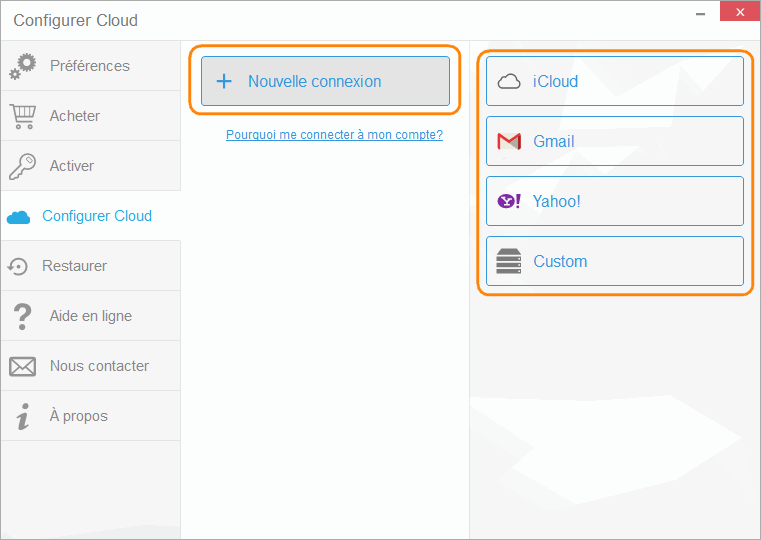
Ensuite, entrez votre adresse email et mot de passe, sélectionnez « Contacts » et cliquez sur « Ajouter compte ».
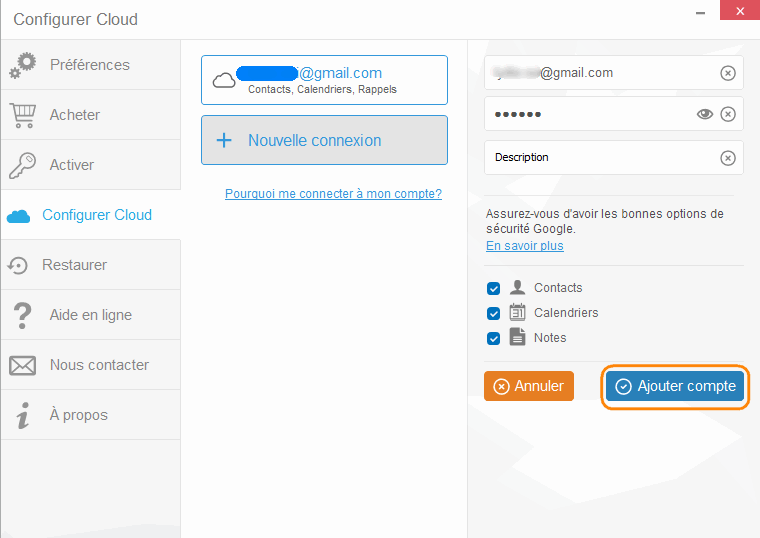
Vous pouvez maintenant modifier vos contacts cloud de l’iPhone. Pour cela, sélectionnez celui que vous souhaitez modifier et cliquez sur Éditer contact.
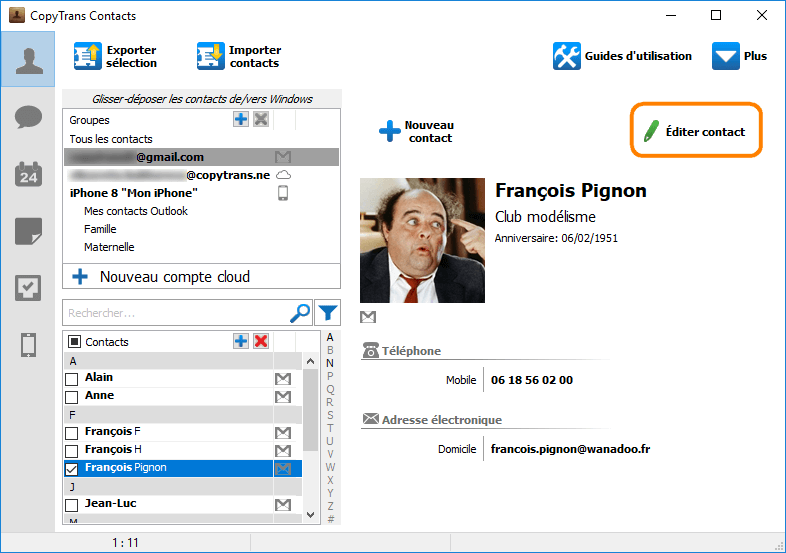
C’est fait !
Éditer les contacts, groupes de l’iPhone synchronisés avec Exchange
Notez que si vous suivez les étapes ci-dessous, vos contacts ne seront plus synchronisés avec Exchange, mais seront entièrement sauvegardés et modifiés localement sur votre appareil.
Réalisez une copie des contacts de votre iPhone à votre PC. Pour ce faire, suivez les instructions décrites ici: Comment sauvegarder les contacts iPhone?
Allez dans les réglages de l’iPhone.
Sélectionnez Comptes et mots de passe, puis le compte Exchange que vous venez de copier sur le PC.
Ensuite, désactivez l’option Contacts. De cette façon, on va éviter d’afficher des doublons.
Restaurez ensuite les contacts à partir du fichier de sauvegarde réalisé sur votre PC
Vous pouvez maintenant modifier tous les contacts téléchargés sur l’iPhone avec CopyTrans Contacts.
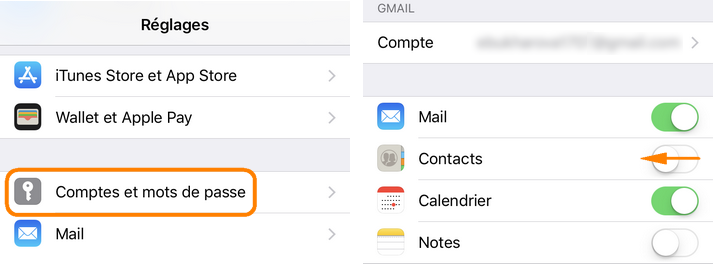
*Après l’utilisation de CopyTrans Contacts: Si vous souhaitez synchroniser vos contacts avec Exchange à nouveau, veuillez supprimer les contacts subsistant dans Exchange. Vous éviterez ainsi de créer des doublons.